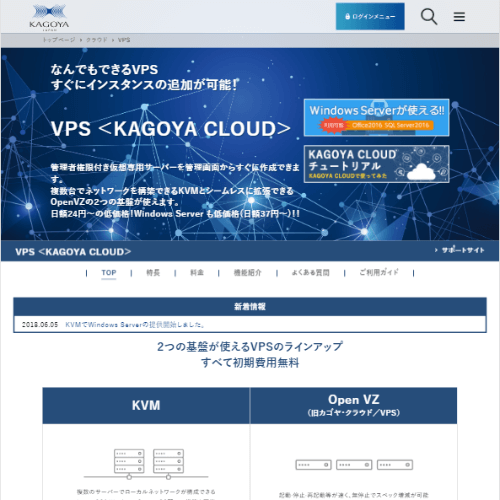※本ページにはプロモーションが含まれております。
有名ストリーマーたちのマルチプレイで話題沸騰中のゲーム「Rust」
有名配信者(ストリーマー)やVTuberたちがひとつのサーバーでマルチプレイを楽しむイベントが開催され、Minecraft(マインクラフト)やARK:Survival Evolved(アーク・サバイバル・エヴォルブド)のようなオープンワールド型サバイバルゲーム「Rust(ラスト)」も、他ゲームと同様にサーバーを建てて遊ぶことが可能です。
荒廃した世界で、他のプレイヤーと協力または競争しながら、水や食料、スクラップなどの資源を集めて自分の拠点を拡張させていくというゲームになっています。
自分で家を作ったり、武器やアイテムをクラフトして他のプレイヤーに売ったりなどのサンドボックス系ゲームの遊び方もできれば、FPS(ファースト・パーソン・シューティング)のように銃を撃って、ダンジョン内の敵や他プレイヤーとの戦闘も楽しめます。
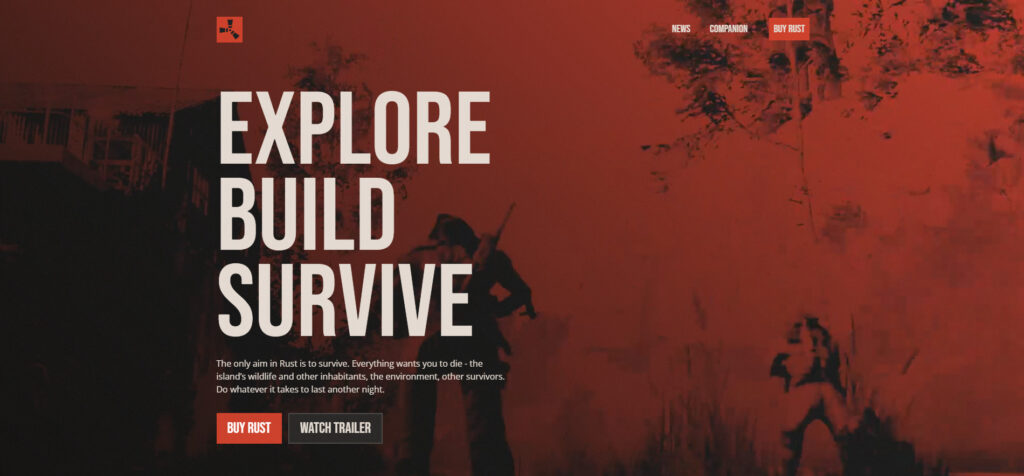
2013年からアーリーアクセスが行われ、2018年にSteamで正式リリース、2021年にはPS4版が発売されるなど、長い間プレイし続けられているゲームとなっています。
本記事では、Rustのマルチプレイ用ゲームサーバーの簡単な立て方に加え、数人用の小規模から100人ほどの大規模まで、どのレンタルサーバーがおすすめなのかを解説していきます。
ゲームはSteam版の購入を推奨
Steam版の場合はプレイヤー一人がホストとなってサーバーを構築すれば、マルチプレイをすることができますが、ホストとなったPCの電源が落ちると、マルチプレイも強制的に終了となってしまいます。
また、PCにも高いスペックが必要となるため、メモリやCPUが充実したゲーミングパソコンでないと、マルチプレイに支障が出る可能性もあります。
しかし、PS4版の場合、ARKのようなゲーム機本体をオンラインでつないで遊ぶ「ローカルプレイ」のみとなっており、Xbox版とのクロスプレイのみという厳しい条件になっています。
またSteam版と比べるとアップデートも非常に遅れており、本格的に楽しめないというデメリットもあります。
そのため、本格的に楽しむのであればSteam版を購入し、かつVPSを使ってマルチプレイサーバーを構築するのがベストとなります。
本記事もSteam版に準じたものとなっておりますので、注意してください。
プライベートサーバーは国内・海外・自宅のどれで立てるのが良い?
Rustのマルチプレイサーバーにはそれぞれモードの設定があり、プレイヤー同士が戦闘可能な「PvPモード」と、プレイヤーに対する攻撃は不可能である代わりにゲーム内に敵が出てくる「PvEモード」の2種類が存在します。
詳しくは後述しますが、公式マルチプレイサーバーには「PvPモード」のものしかないため、初めてのマルチプレイには適していません。
同等の理由で、すでにプレイしている人口が多い他人が立てたサーバーを利用するというのも難しいことがあります。
初めてマルチプレイをするのであれば、自身でプライベートサーバーを立てて「PvEサーバー」に設定するのが遊びやすいでしょう。
そのためには、海外サーバーを利用するか・国内サービスのVPSを使うか・自分のPC上で構築するかのいずれかになります。
ただ、海外サーバーにもメリット・デメリットがあり、自分のPCを使おうとすると高いスペックが必要で、また電気代などの運用コスト・機器損耗のリスクも発生します。
以上のことから、最もおすすめなのは国内VPSの利用です。
しかし、公式サーバー・他人が立てたサーバー・海外サーバーも使えないわけではありません。
詳しく解説していきますため、次の内容を踏まえたうえで利用するものを選ぶようにしてください。
海外サーバーは便利な分通信環境とサポートに不安
海外サーバーとして利用できるサービスとしては「ニトラド(Nitrado)」と「ジーポータル(G-Portal)」の2つが有名です。
自分でサーバーを立ち上げる必要がなく、「スロット」という形で表示されている同時プレイ可能人数とサーバー稼働期間に応じたプランを選ぶだけで遊ぶことができます。
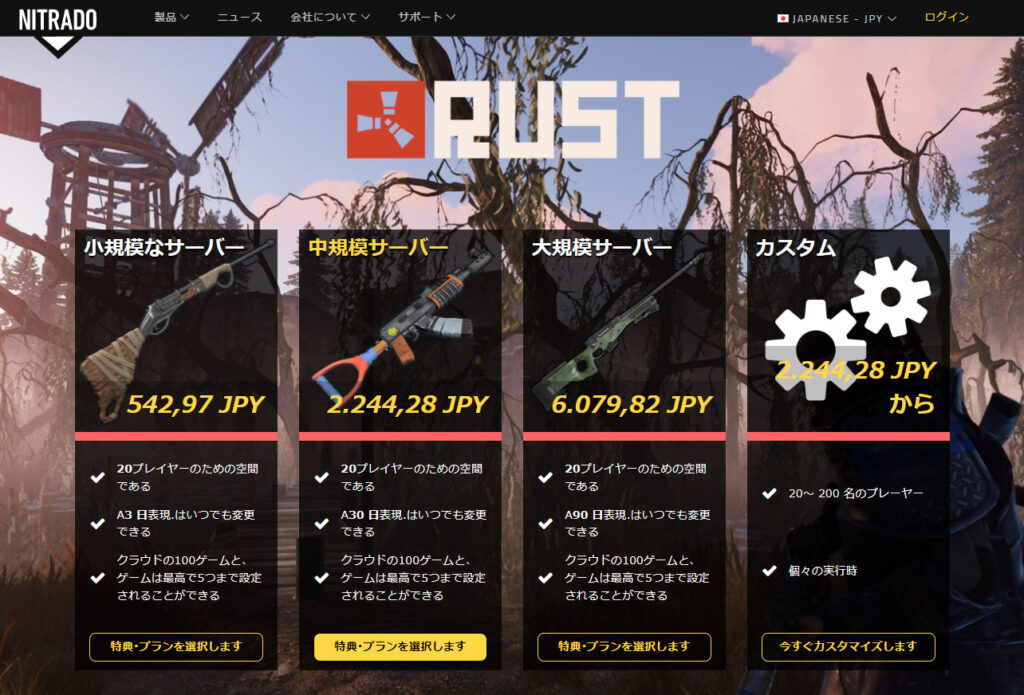
設定についてもコントロールパネル上から行うことができるため、プレイに必要な準備も非常に簡単となっています。
Rustだけでなく、マイクラなどの人気ゲームからさまざまな種類のゲームサーバーに対応しているため、人気の高いサービスになっています。
この手軽さが海外サーバーのメリットではあるのですが、サーバー所在地による通信の不安定さとサポート面にデメリットが存在します。
まず、G-Portalに限ったものですが、2022年6月現在の時点で、Rust用のサーバー所在地はアメリカやイギリスなどの遠方にあるものしか選択することができません。
物理的な距離が遠いとそれだけサーバーとの通信も安定しなくなり、マルチプレイ中にもラグやフリーズといったことが起こるようになります。
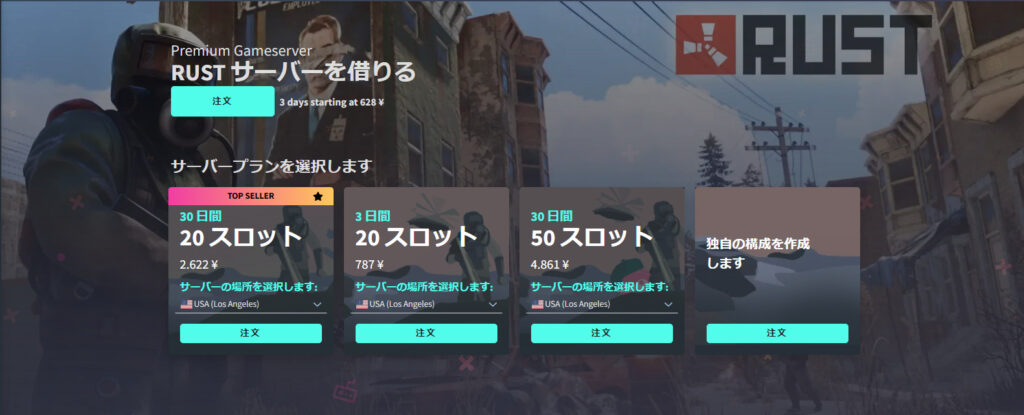
Nitradoは東京にサーバーがあるとのことで、通信面に関する心配は多少少なくなります。
どちらかのサービスを使うのであれば、Nitradoの方が良いかもしれません。
そして、海外サーバーのサービス全般に言えることですが、英語での対応がほぼ必須になります。
契約画面などは日本語で表示されていますが、ログイン後の管理画面やアプリでの操作は英語を読みながら行うことになる場合があります。
そして、トラブルが起きた際のサポートへの問い合わせも英語で行わなければいけません。
文章でのやり取りであるため、Google翻訳などのツールを使えば何とかなるかもしれませんが、国内VPSを使うよりも非常に面倒となることは理解しておきましょう。
公式サーバー・他人が立てたサーバーは参入しにくい
公式があらかじめ準備しているサーバーや、掲示板などのコミュニティで公開されているような他人が用意したサーバーに加入することも可能です。
この場合は費用もかからず、もちろん設定も管理者にお任せになるので、気軽にマルチプレイを体験できるでしょう。
マルチプレイサーバーで設定できるモードとしては、プレイヤー間で攻撃できる「PvPモード」と、プレイヤーには攻撃できずに自動で出てくるゲーム内の敵に対してだけ攻撃可能な「PvEモード」の2つがあるのですが、公式サーバーには「PvPモード」のものしかありません。
公式サーバー内にいる全員が同じ進行状況ではないため、初心者であるにもかかわらず、いきなりベテランプレイヤーに攻撃されてしまうといったこともよくあります。
ある程度操作に慣れたとしても同様で、ゲームを長くプレイして進めるほど優位になる仕組みであるため、多数のベテランプレイヤーがいるサーバーに新たに入るのは難しいでしょう。
他人が立てた非公式サーバーも同じ問題がありますが、PvEモードで立てられたサーバーもあり、PvPモードでも攻撃を控えるようなルールを設けているコミュニティのサーバーであれば、そのようなリスクは多少減ります。
ただ、あくまで有志が募ってサーバー運営を行っている形であるため、コストの問題や管理者がやめるといった理由などで、突然終了するといった可能性もなくはありません。
以上のことから、最初のうちは公式サーバーやコミュニティの非公式サーバーに参加する形にして、友人と本格的に長期でRustを遊んだりするのであれば、自身でサーバーを準備した方が良いと思われます。
Rust用レンタルサーバーを選ぶ際のスペック
Rustは広いフィールドデータや建物などのオブジェクトが描画されるゲームであるため、マルチプレイにおいても高めのサーバースペックが要求されます。
特にメモリ同時にプレイする人数によって、メモリ(RAM)数が重要となっていきます。
CPUについてはクロック数(Ghzの数値)が高いものの方が処理が多少スムーズであるものの、無理に推奨スペックに合わせる必要はありません。
OS・ディスク容量については最小限必要なスペックと推奨されるスペックに大きな違いはありません。
そして、ネットワークはなるべく早いものである方が快適ではありますが、サーバーというよりも通信プロバイダーに関係するものであるため、もし通信環境があまり良くないという場合は通信回線の方を見直すようにしましょう。
以上のことから、レンタルサーバーを選ぶ際は、メモリを基準に考えるようにしましょう。
なお、5~10人程度の小規模でプレイする場合の必要スペックと、より大人数もしくは快適にプレイするための推奨スペックは下記の通りとなっていますので、サーバーを選ぶ際の参考としてください。
| スペック項目 | 最小要件 | 推奨要件 |
|---|---|---|
| OS | Windows 7 Windows 8.1 Windows 10 Ubuntu Debian Fedora CentOS | Windows 7 Windows 8.1 Windows 10 Ubuntu Debian Fedora CentOS |
| CPU | 2Coreもしくは仮想3Core 3.4GHz以上 | 2Coreもしくは仮想3Core4GHz以上 |
| メモリ(RAM) | 4GB | 8GB |
| ディスク容量 | 32GB以上 | 32GB以上 |
| ネットワーク | 100Mbps | 1Gbps |
国内VPSサービスを比較
国内VPSでRust用のマルチプレイサーバーを構築するのに適したサービスとしては、「ConoHa for GAME」「さくらのVPS」「KAGOYA CLOUD VPS」の3社になります。
上記3サービスは他のゲーム用サーバー立ち上げにも利用されることが多く、特に「ConoHa for GAME」はテンプレートで簡単に設定できることから、初心者からの人気も高いです。
では、先ほど解説した最小要件と推奨要件それぞれに適したプランを一覧で紹介していきます。
最小スペック用プラン
| サービス | ConoHa for GAME | さくらのVPS | KAGOYA CLOUD VPS |
|---|---|---|---|
| メモリ | 4GB | 4GB | 4GB |
| 月額料金 | 1,606円/月 | 3,520円/月 | 1,650円/月 |
| 初期費用 | 無料 | 無料 | 無料 |
| 最低利用期間 | 無し | 1年(2週間お試し有) | 無し |
| CPU | 4Core | 仮想 4Core | 4Core |
| SSD | 100GB | 200GB(400GBに追加費用で変更可) | 80GB |
推奨スペック用プラン
| サービス | ConoHa for GAME | さくらのVPS | KAGOYA CLOUD VPS |
|---|---|---|---|
| メモリ | 8GB | 8GB | 8GB |
| 月額料金 | 3,032円/月 | 7,040円/月 | 7,150円/月 |
| 初期費用 | 無料 | 無料 | 無料 |
| 最低利用期間 | 無し | 1年(2週間お試し有) | 無し |
| CPU | 6Core | 仮想 6Core | 6Core |
| SSD | 100GB | 400GB(800GBに追加費用で変更可) | 100GB |
RustマルチプレイサーバーにおすすめのVPSは?
選択肢としては、初心者でも扱いやすい「ConoHa for GAME」か、費用の安い「KAGOYA CLOUD VPS」の2つから選ぶことになるかと思われます。
それぞれに特徴があり、費用と使いやすさからどちらのサービスが良いかを考えて選ぶようにしましょう。
初心者なら選ぶだけでサーバー構築できる「ConoHa for GAME」
大人数・スムーズなプレイを求めるのであれば、「ConoHa for GAME」がおすすめになります。
上記の表では「KAGOYA CLOUD VPS」の方が価格として同等ですが、「ConoHa for GAME」では大規模プランほど割引率が高くなるキャンペーンを多く開催しており、割引が半額以上になることもあるため、その点を踏まえると一番コスパが良くなります。
コントロールパネルからの操作でサーバー構築できるテンプレートが唯一あるため、初心者でも使いやすく、すぐにゲームを始められるというのも非常に魅力的な点です。
RUSTだけではなく、MinecraftやARKのテンプレートもあるので、より多くのゲームを遊ぶのであれば、小規模用としても選択肢に入れてもいいかもしれません。
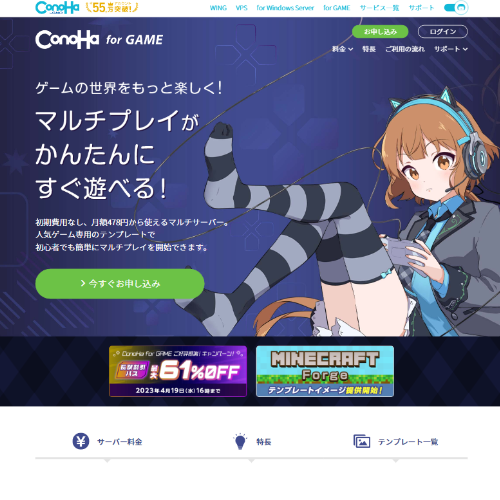
| おすすめプラン | 月額費用 | 初期費用 |
| 8GBプラン | 3,032円 | 無料 |
| 最低利用期間 | CPU | SSD |
| 無し | 6Core | 100GB |
国内VPSで唯一Rustのテンプレートあり!初心者おすすめ!
Rustだけでなく、ARKやマインクラフト、テラリアなどの人気ゲーム用テンプレートが非常に充実しており、選ぶだけですぐに使えるということで、初心者が使いやすいVPSでもあります。
また、割引キャンペーンも多いため、長く使うほどお得になるのも魅力的!
他のゲームも遊びたいというときには特におすすめです。
また、今なら1か月無料で使えるクーポンも配布中!
テンプレートでのサーバー構築の場合、ただ選ぶだけでできるのですが、実際の手順については下記記事を参考にしてみてください。
また、RUSTには「MOD」のような追加プラグインがあり、そちらの導入についても解説しています。
なお、「ConoHa for GAME」は元々「ConoHa VPS」にあったゲーム系テンプレートをまとめたサービスとなっていますので、基本的な操作は同じになります。
短期間のコスパで考えるなら「KAGOYA CLOUD VPS」
小規模かつ短期間であれば、値段の安い「KAGOYA CLOUD VPS」も選択肢になるでしょう。
価格帯としても他社と比べて安く、またMinecraftのテンプレートもあるため、この値段で2種類のゲームサーバーを立ち上げられるというのは非常に魅力的です。
キャンペーンの実施や契約期間に関係なく、この値段で利用できるので、1ヶ月だけなど短い期間遊ぶ程度ならば、コスパは高くなります。
ただし、「KAGOYA CLOUD VPS」の場合はコンソールからコマンドを入力してのサーバー構築となります。
コマンド入力による構築手順は後述してありますが、初心者には少し操作が難しいというデメリットがあることは覚えておいてください。
小規模なら最高のコスパ!徹底管理で安心サポート
高いスペックのVPS環境を非常にお得な価格で利用できます。
また、国内データセンターの管理も徹底されており、サポート面でも電話応対可能であるなど、初心者でも安心して使える充実っぷり!
また、1日に使った時間単位の金額での利用もできるため、なるべくコストを抑えたいときに最適なVPSです。
Rustマルチプレイサーバーの立て方
国内VPSでは「ConoHa for GAME」を除いて、コマンドを打ち込んでサーバー構築していくことが必要です。
RustのマルチプレイサーバーについてはどのOSでも立てることが可能ですが、今回はLinuxの「CentOS」で構築する手順を簡単に説明していきます。
基本的な流れとしては下記のようになります。
- ポート開放
- サーバー構築に必要なライブラリと「SteamCMD」をインストール
- SteamCMDでRust用サーバープログラムをインストール
- サーバー起動用スクリプトを作成
- スクリプトを稼働
「SteamCMD」は他のゲームサーバーを構築する際にも必要なものであるため、もしすでにSteamCMDをインストールしている場合は省略してしまっても構いません。
また、同じLinuxOSでも「Ubuntu」の場合はコマンドが異なるため、下記手順で構築する場合はOSを間違えないようにしてください。
ポート開放
それではまず、ポート開放から行います。
Rustの場合はTCP・UDPそれぞれで「28015」と「28016」の開放が必要になります。
ゲームタイトルごとに開放する必要のあるポートが異なりますので、こちらの手順は必ず行うようにしましょう。
# firewall-cmd –zone=public –add-port=28015-28016/tcp –permanent
# firewall-cmd –zone=public –add-port=28015-28016/udp –permanent
# firewall-cmd –reload
ライブラリとSteamCMDのインストール
そして、必要なライブラリをインストールします。
# yum install -y glibc.i686
# yum install –downloadonly –downloaddir=/var/tmp/ libstdc++.i686
# rpm -ivh –force –nodeps /var/tmp/libstdc++-.i686.rpm
次に、「SteamCMD」をインストールして起動させます。
先述した通り、インストール済みの場合は「# ./steamcmd.sh」を入力して起動させてください。
# mkdir ~/Steam; cd ~/Steam
# curl -sqL “https://steamcdn-a.akamaihd.net/client/installer/steamcmd_linux.tar.gz” | tar zxvf –
# ./steamcmd.sh
Rust用サーバープログラムのインストール
SteamCMDを起動すると、ログインが必要になります。
匿名(anonymous)としてログインし、Rustのサーバー用プログラムをインストールします。
2行目のコマンドがインストール先のディレクトリを指定しているもの、3行目がインストールのコマンドになっています。
なお、3行目にある「258550」という数列がRustのサーバー用プログラムを指し示しています。
こちらのコードを変えれば、他のゲームのサーバー用プログラムをインストールできるようになるので、覚えておきましょう。
Steam > login anonymous
Steam > force_install_dir /opt/rust_srv
Steam > app_update 258550 validate
上記のインストールが完了したら、下記コマンドでSteamCMDを終了します。
Steam > exit
スクリプトの作成と起動
そして、先ほどインストールしたサーバー用プログラムのあるディレクトリへ移動し、その中にスクリプトを作成します。
# cd /opt/rust_srv
# vi startrust.sh
スクリプトには下記内容を記載してください。
なお、「server.maxplayers」がサーバーに入れる最大人数、「server.worldsize」がマルチプレイ時のフィールドサイズになります。
今回は最大20人までとしていますが、大規模用のプランを利用している場合は人数やフィールドサイズの数値を変更してください。
#!/bin/sh
clear while : do
exec ./RustDedicated -batchmode -nographics \
-server.ip IPAddressHere \
-server.port 28015 \
-rcon.ip IPAddressHere \
-rcon.port 28016 \
-rcon.password “rcon password here” \
-server.maxplayers 20 \
-server.hostname “My Custom Server Name” \
-server.identity “my_server_identity” \
-server.level “Procedural Map” \
-server.seed 12345 \
-server.worldsize 1500 \
-server.saveinterval 300 \
-server.globalchat true \
-server.description “Description Here” \
-server.headerimage “512x256px JPG/PNG headerimage link here” \
-server.url “Your Website Here”
echo “\nRestarting server…\n” done
最後にスクリプトの権限を変更し、起動させます。
# chmod u+x startrust.sh
# ./startrust.sh
あとはゲーム側からサーバーIPとポート番号「28015」を入力してアクセスするだけです。
サーバーが起動するまでは多少時間がかかりますので、少し時間を置いてからアクセスするようにしましょう。
自分で設定したルールで楽しく自由に遊ぼう
無料で遊ぶのであれば、公式サーバーやコミュニティが立てたサーバーを利用するだけで問題ありません。
ただ、先述した通り、公式サーバーには「PvPモード」のサーバーしかなく、操作に慣れる間に他プレイヤーからの攻撃されたりでやる気を削がれてしまうことも少なくないでしょう。
コミュニティによる非公式サーバーは、最初のうちは慣れるのに丁度良いかもしれませんが、運営がいつ終了するかも不明瞭であり、またルールも公式サーバーと同様に変えることはできません。
そして、身内のみで遊ぶのであれば海外サーバーの利用も選択肢としてありますが、ひとつのゲームタイトルにつき1サービス契約という形であるため、もしさまざまなゲームでマルチプレイをするのであれば、割高になることもあります。
国内VPSの多くはコマンド入力によるサーバー構築が必要となることから、多少敷居が高く感じますが、ひとつのサービス内で別のゲーム用マルチサーバーを構築することも可能なことから、多くのゲーム用サーバーを立てるのであれば、コスパは良くなります。
特に「ConoHa for GAME」は管理画面から選ぶだけでサーバー構築ができるテンプレートがあることから、非常に使いやすく、おすすめのサービスとなっています。
自分でルールを設定して、自由に遊ぶことを考えれば、国内VPSを利用するのも良いと思われます。